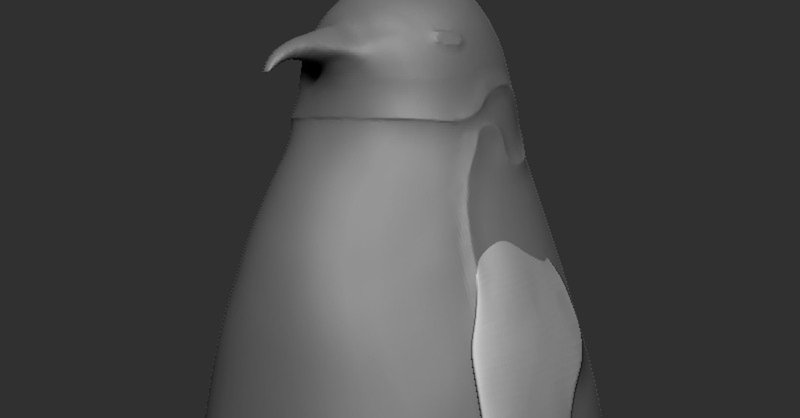
ペンギンチェス製作レポ:「王」編①
ここでは、323工房のデザイナーYが3DCG設計を行う様子を、製作途中の画像でレポします。
デザイナーYはこんな状態です:
・CAD(いわゆるザ・3DCGな、建築やプロダクトの設計に使うソフト(のことかなと思っています))は全然分かりません。
・デザインは感覚でやっています。
・3DCG歴は……一年生です。
それでもこのくらいはやれるんだ!というのをご覧いただくことで、3DCG&3Dプリンターにちょっと二の足を踏んでいるような方々に、「これならやれそうだな……? やってみようかな……?」と思っていただくことを目標にしています!
3DCGにお詳しい皆様はご笑覧ください。
環境
使用するソフト:ZBrush
使用する道具:ペンタブ
※うちではいわゆる液タブというのを使っていますが、多分ペンタブでもいいと思います。感覚的な操作のためには筆圧は大事なので、マウスよりは安価なものでもいいのでペンタブはあった方がよさそう。しかし、もちろん、最初はなくても大丈夫です!
作る前に
まずは資料を集めます。
今回はコウテイペンギンの立ち姿を作りますので、手持ちの写真集、ナショナルジオグラフィック、ネットの写真などを見て、イメージを高めます。
何を作るにも、この工程は非常に大事です。
作ります
当工房で使っているZBrushという3DCGソフトでは、基本的に、ものは球体から作ります(と思っています)。
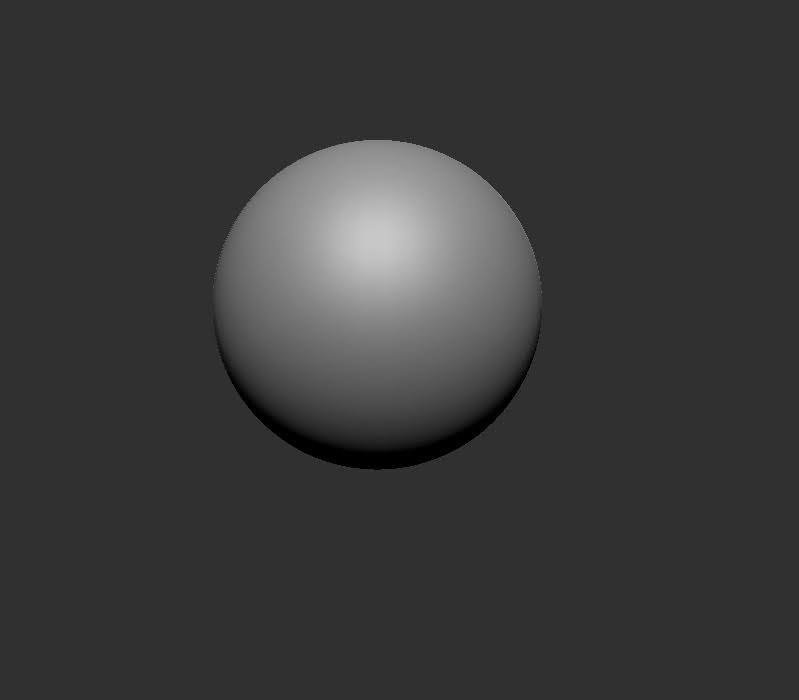
これは球体の粘土と認識してもらって大丈夫です。
ブラシ(粘土の形をいじくるためのものを、ZBrushではブラシといいます)の中の「move」というものを使うと、これをコネることができます。
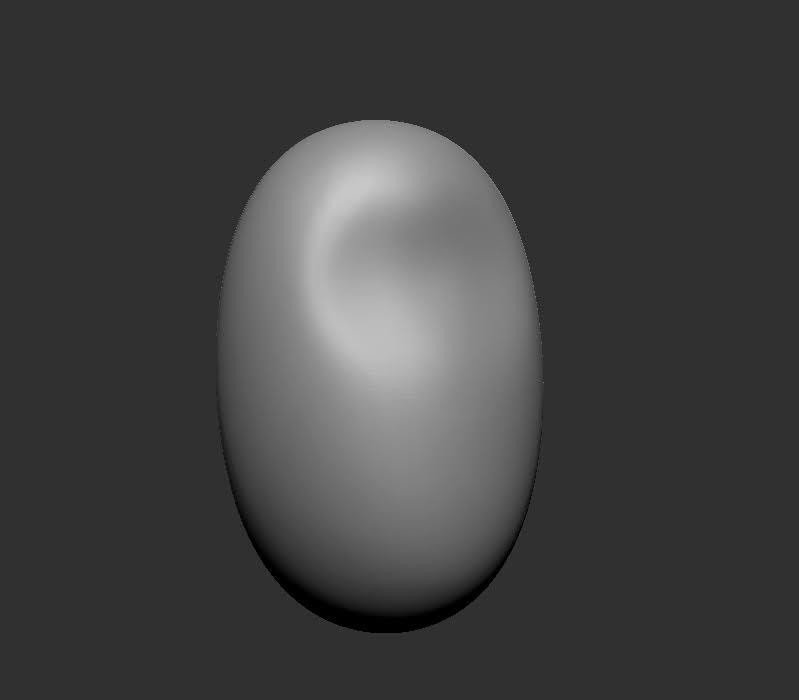
こんな感じでグイグイとコネていきます。
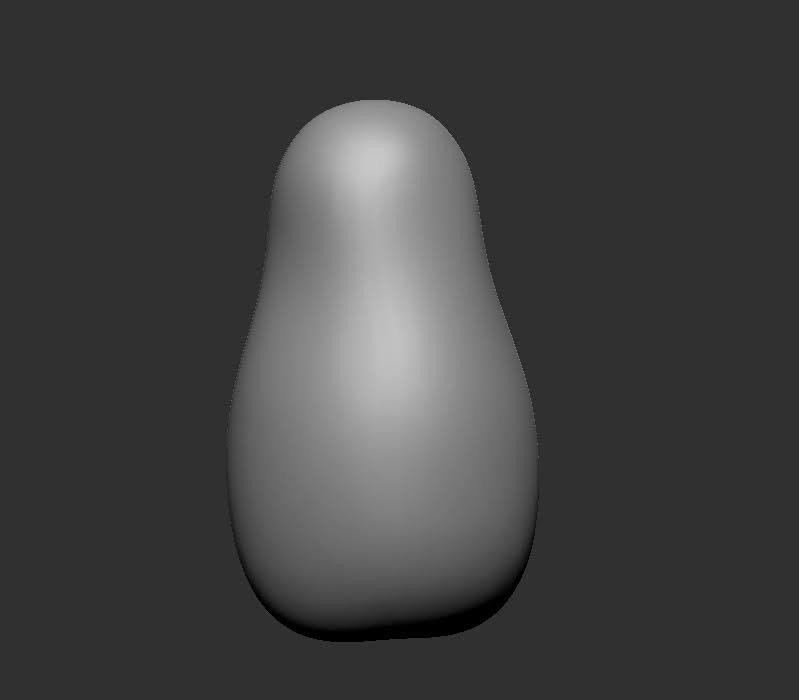
なんとなく頭と体になってきたのがお分かりいただけるでしょうか。
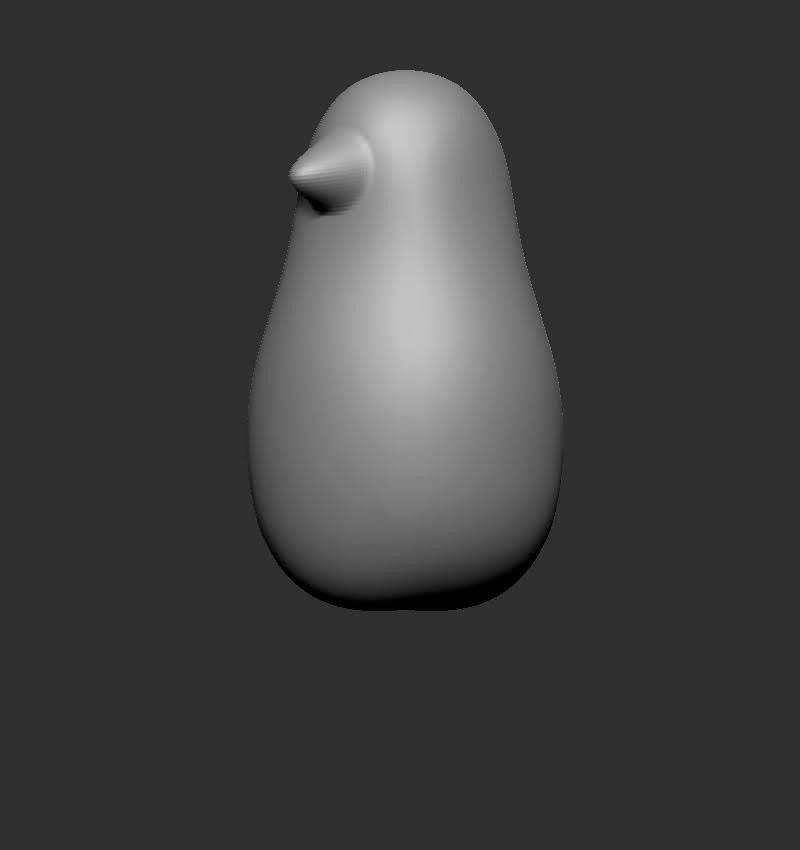
ブラシのサイズを調整すれば、細く引っ張り出すこともできます。
こうすると嘴に見えます。これはもうペンギンですね!
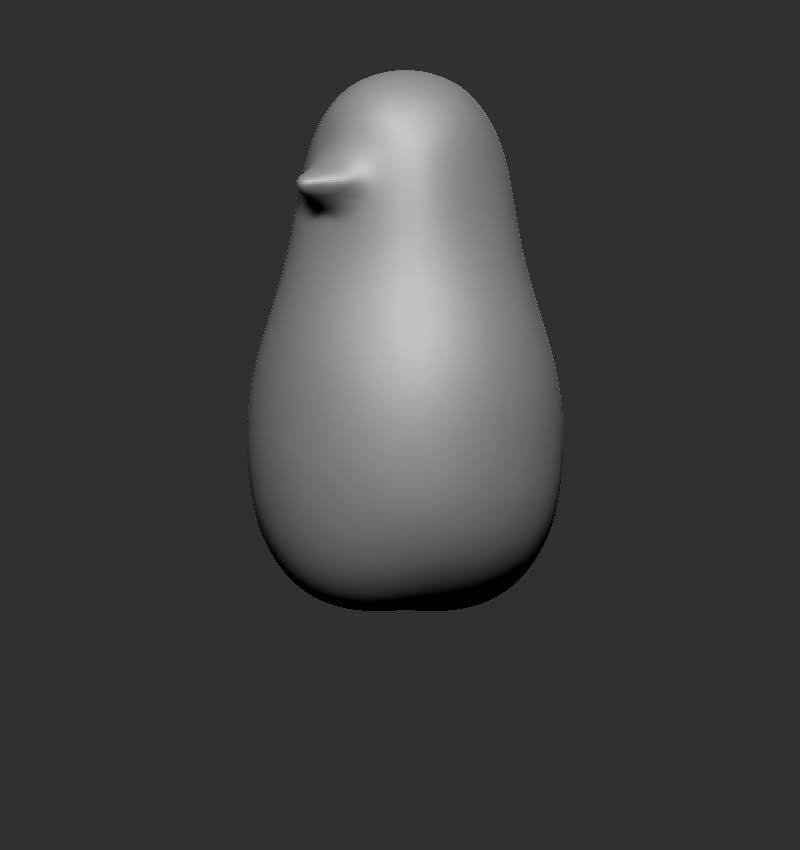
整えてみました。
しかしここへきて、ちょっと頭身数を低くし過ぎたな……と後悔。子ペンギンばかりを作っていたせいでしょうか、大人ペンギンはこういうフォルムではありませんね。
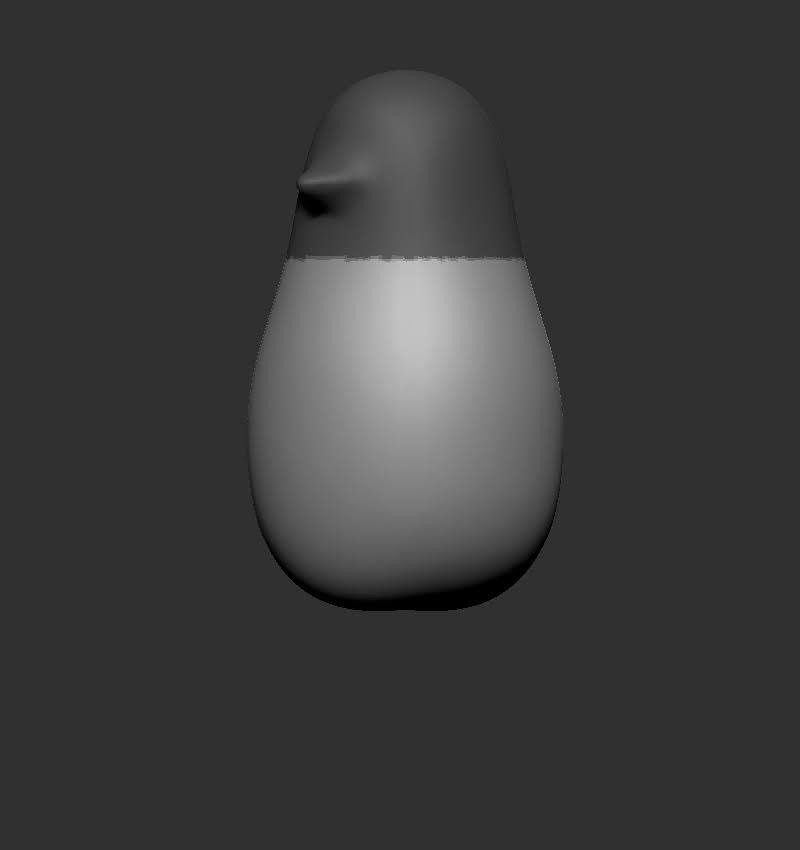
頭と体の比率を変えたいけれど、そういうふうに「ざっくり大きく編集する」と、せっかく作った嘴が潰れたり変なふうになってしまいかねません。ので、一旦頭だけを保護します。「マスキング」と言います。こういうのも、ペンでくるくる上を描くだけで、好きな部分をマスキングできます。
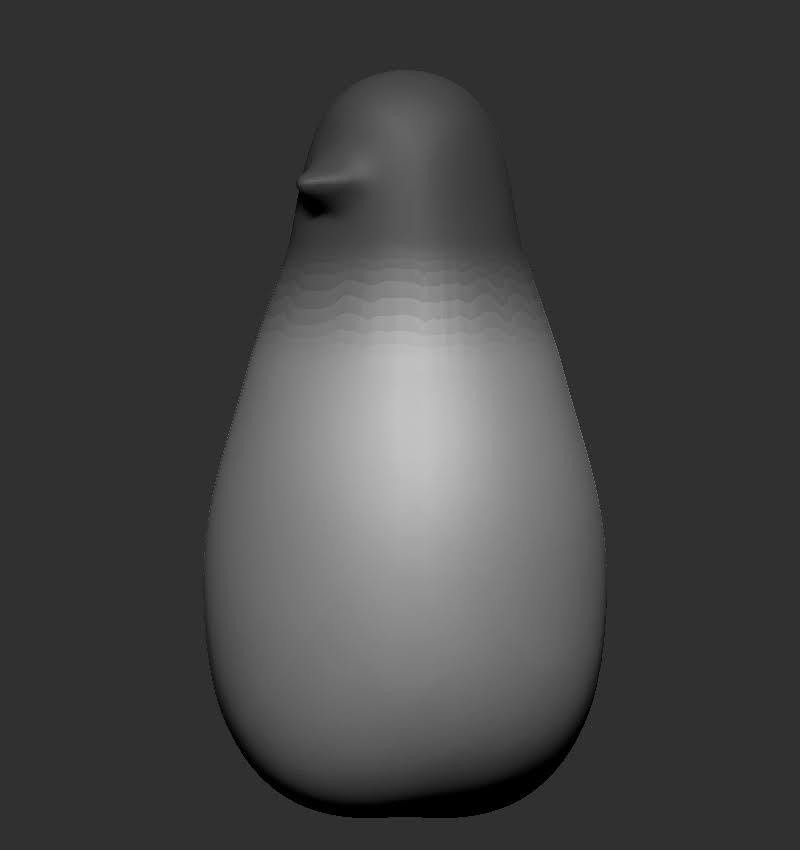
マスキングされていない体の部分だけを、拡大したり伸ばしたり。サイズの調整は、wordや写真編集ソフトで画像の大きさを変えるような感覚でおこなえます。
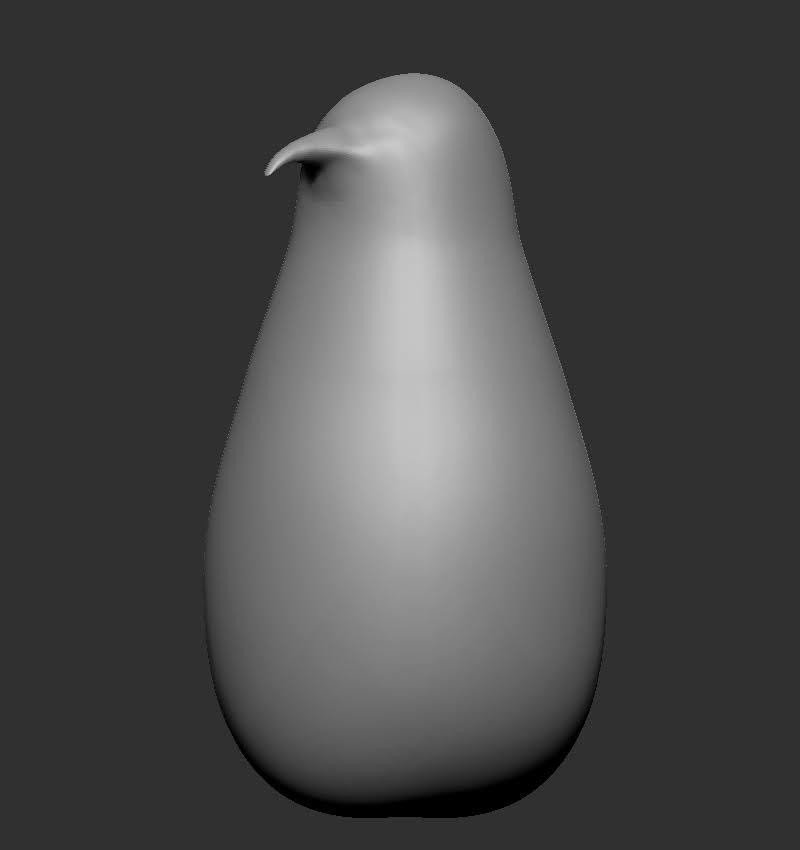
くちばしも、なんだかちょっと違ったかなとなったので、ここらでちょっと突っついて上の方へ動かし、修正しています。
全体の形が固まってきたら、模様を入れます。

模様、と言っても最終的に、造形したとき、一色のままでも(ペイント前の素材の色のままの段階でも)見て分かるようにしたいので、ペンギンの白と黒の色の境目を立体的に目立たせたいなぁ、と考えます。
これにはいろんなやり方があると思うのですが、私の場合は「standard」というブラシを使い、ペン先をごく細くして、境目の部分を引っ掻くように(と言っても、実際は盛り上げているのですが)描いています。
実はこの「standard」ブラシ、名前からすると一番よく使うブラシであって然るべきはずなのですが、いまひとつ「こういう機能です!」っていうのが分かっていません。うっすら盛り上げるブラシ……だと思います。うーん、頼りげない解説。
さて、コウテイペンギンっぽくなってきたでしょうか。

一度描いた模様の上をさらに、「clay」ブラシという、粘土を盛るブラシでなぞると、模様がはっきり強調されてきます。
さらに、

模様の全体を、「ぼかし」機能を使って、背中側に向かってなだらかな坂になるように均していきます。水で濡らした指で粘土をなじませる感覚ですね。
このままだと、おなか側はちょっとガタガタしているので、「pinch」というブラシを使ってまたなでなで。

これは、粘土の境目のフチをシュッとつまんで、シャープにしていくようなイメージでしょうか。
目を書き足すと、模様の感じはこれでおおむねできてきました。

ここでまたちょっと、体型の修正です。コウテイペンギンはもっと鳩胸(ペンギンなのに……)だよなぁ、と思い直しました。今度は、お腹をグッと引っ張りたいので、せっかく描いた模様やクチバシが影響を受けてしまわないよう、お腹以外をマスキング→お腹の部分を修正。


こんなもんでしょうか。
ここまでできたら、今度は手(羽根/フリッパー)です。手も球体から作ります。薄く伸ばして、形を調整。
(下の画像は、左上↓左下→右下↑右上、と反時計回りでご覧ください)
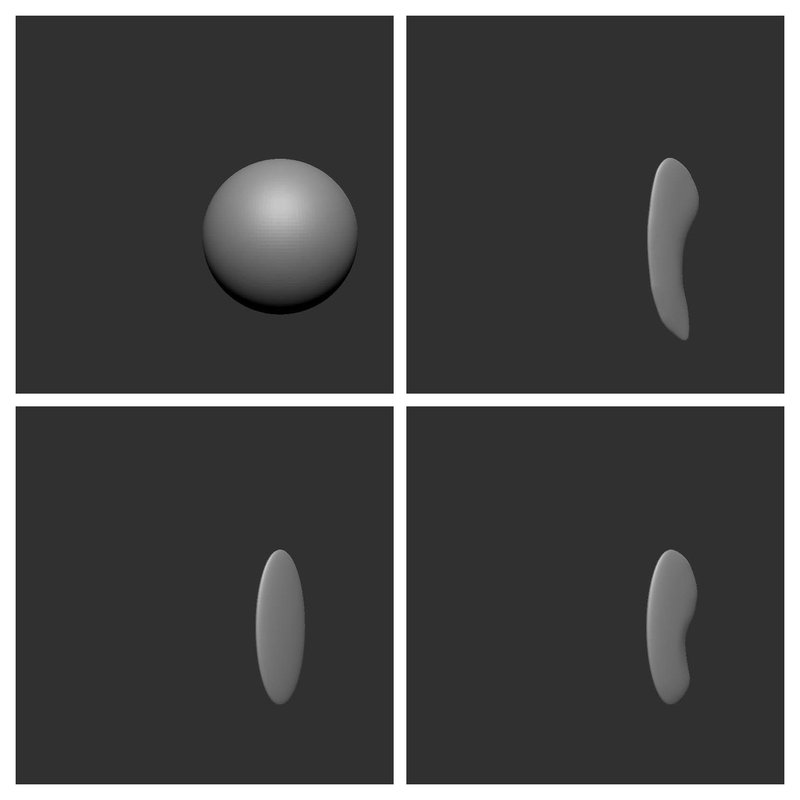
大体の形が出来上がったら、本体と合体し、自然に肩(?)から繋がっていくように位置を調整します。

いい位置に収まったら、作ったのは左の手ですので、これを「複製」し、「左右反転」して右手も作ります。
こういうのは、リアルの粘土ではできない、デジタルならではの便利さですね。
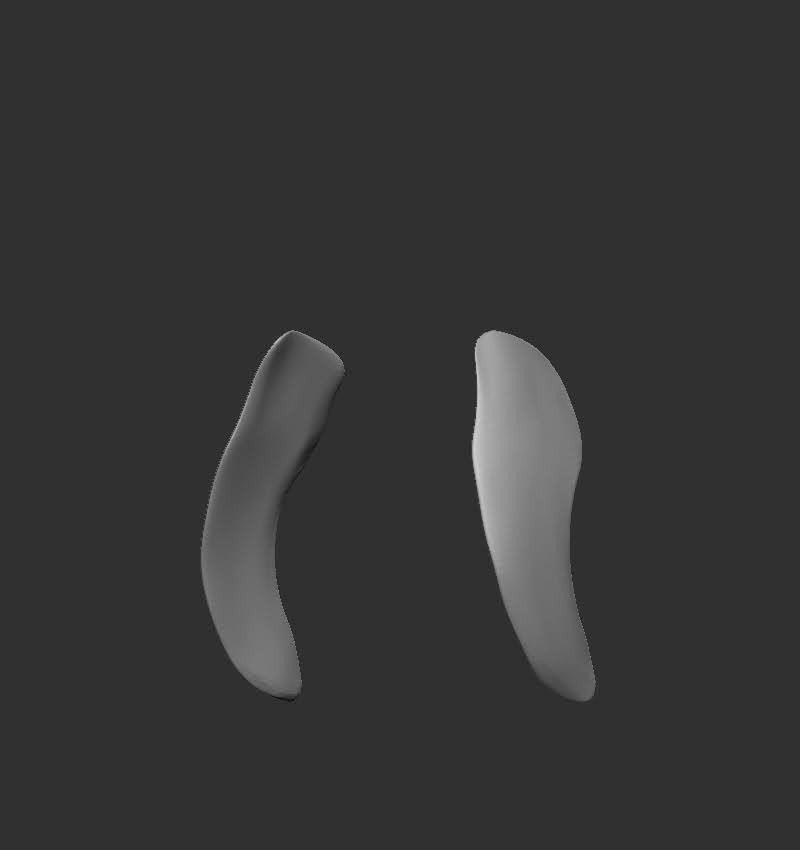

こうなります。
この合間に、下腹部にいい感じの陰影をつけたり、モノとして自立するように足の部分を調整したり、それに合わせて尻尾を引っ張って、足と尻尾の三点でうまくバランスが取れるようにしたりと、細かい造形をおこなっています。
だいたい数時間くらいで、球体がペンギンになりました!
チェスなので……
今回は、ペンギンチェスのためのコマにするのが目的なので、この子には王冠を被せ、「王」、キングのコマにします。(キングだけどキングペンギンではないのです……)(キングペンギンでも良かったのですが、ちょっとあとからあることをするために、コウテイペンギンを今回は採用しました)
ここからは、一旦3DCGオペレーターJに交代します。

チェスの3Dデータは以前、また別の3DCGソフトであるmetasequoiaにて作っていたので、こちらを改造して王冠を作ります。
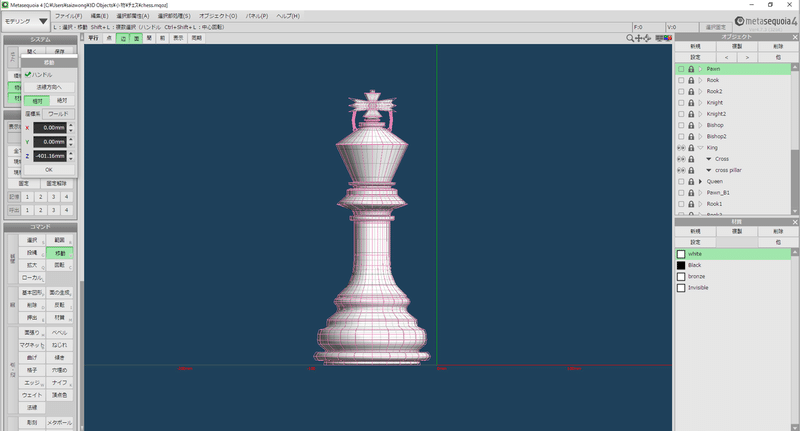
王様のコマだけにし、下半分をカットします。
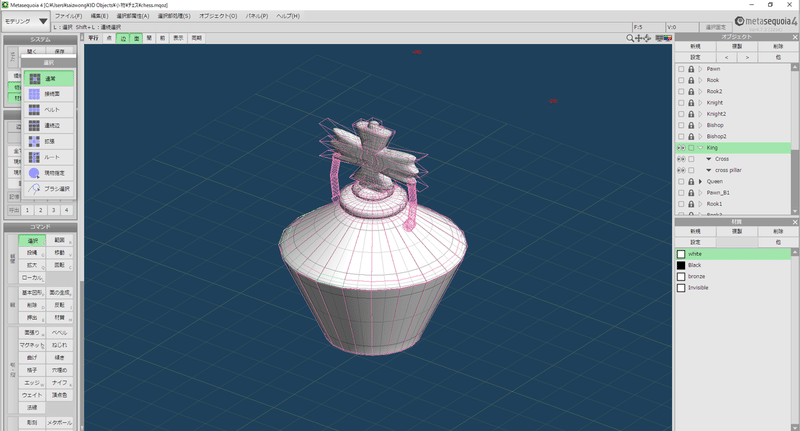
このままだと王冠っぽくないので淵のところにエッジで辺を作り、一つ置きに選択。押し出して王冠っぽい形に変えます。

こうして出来上がった王冠のモデルに、先ほどのペンギンのコマのモデルをobj出力したものをドラッグドロップ。2つのモデルを重ね合わせます。

(下腹部にちょっとデータのミスが起こっていますが、無視してください)
ご覧の通り、王冠の他にも何かのパーツが足されていますね……
これは、プリンターで実際に出力する際に必要になる「サポート」(支柱)です。3Dプリンターは、いわば、ものを輪切りにして、それを一段一段積み重ねることによって造型していきます。ですので、下(ペンギンの足元)から見ていったときに、離れたところに出現してしまうパーツというのは、そのままだとうまく造型することができません。それを擬似的に「足元からも繋がっている状態」にするために、サポートを足す必要があるわけです。
これは「3Dプリンターにデータを送る用のソフト」でも付け加えることができますが、今回は事前に設計しています。
(もちろん、出力後に取り外します)
さて、設計はこれで一旦完成。3Dプリントをして、試作をしていきます。次回レポに続く!
この記事が気に入ったらサポートをしてみませんか?
